Win8、win8.1中用管理员权限运行cmd的方法图文教程
摘要:cmd运行命令可以帮助解决很多问题,可以查看系统本地很多信息,本文介绍在win8系统下如何使用管理员权限运行cmd!有三种方法,其实都很简单...
cmd运行命令可以帮助解决很多问题,可以查看系统本地很多信息,本文介绍在win8系统下如何使用管理员权限运行cmd!
有三种方法,其实都很简单,对电脑一些功能区域比较熟悉的一看便能明白!
方法一:
1、按win键+R打开运行,下图为win键。
2、在打开的运行中输入CMD打开命令提示符。
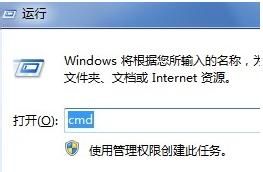
方法二:
在桌面直接使用WIN+X组合键操作。
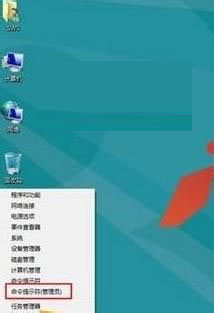
方法三:
1、使用WIN+Q或者右下方的菜单。
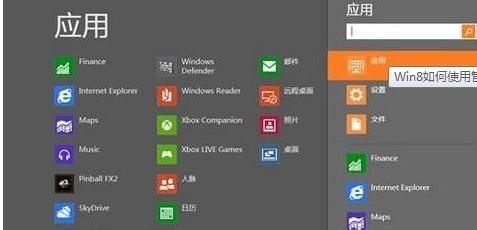
2、输入CMD。
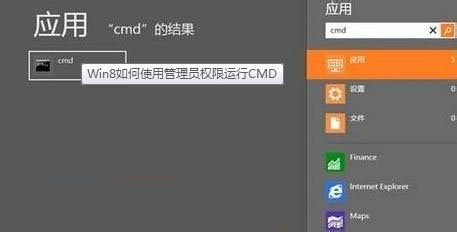
53、在程序上点击右键出现下面的提示,单击以管理员身份运行,其他程序类似。

看了几个用管理员权限运行win8系统的方法,是不是都很简单,只要自己在使用win8系统的时候,多多注意其实就可以注意到!
【Win8、win8.1中用管理员权限运行cmd的方法图文教程】相关文章:
★ Win8系统怎么提速?Win8系统运行速度提升30%方法
★ win10系统应用商店更新应用提示正在开始下载且没反应的两种解决方法图文教程
★ win10如何设置软件默认以管理员身份运行 win10设置软件以管理员身份运行的两种方法
★ Win32程序彻底转制成Win10 UWP应用的官方指导教程
★ Win10无法安装英雄联盟怎么办?win10系统无法安装LOL的四种解决方法图文教程
★ Win7打开C盘Documents and Settings文件夹提示没有权限的解决方法
